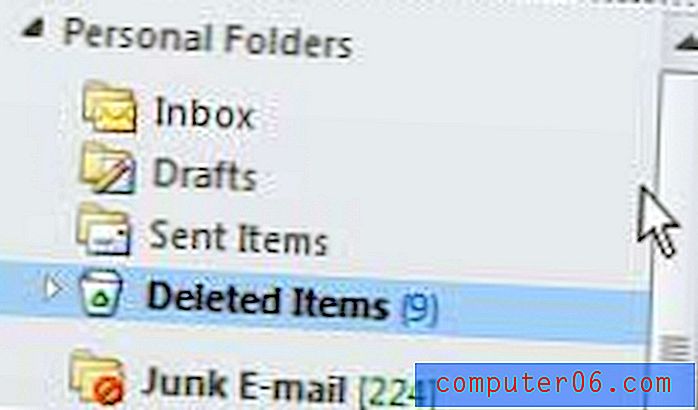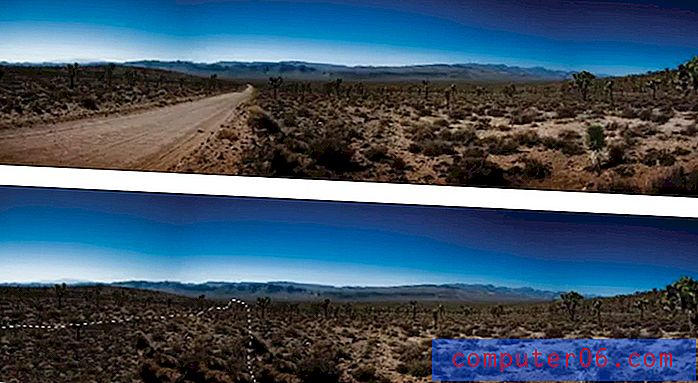Kuidas eemaldada Word 2010 taustalt pilt?
Microsoft Word 2010-l on üllatavalt jõuline pilditöötlusriistade komplekt, sealhulgas mõned väga keerulised tööriistad, mis te isegi ei arva, et programmi raames oleks võimalik. Üheks selliseks võimaluseks on Wordist 2010 pildi eemaldamise võimalus . See suvand sobib ideaalselt stsenaariumi korral, kus pildi taust on tarbetu või soovimatu ning kui teil pole toimingu tegemiseks muid tööriistu. Tausta eemaldamine on kiire ja väga tõhus, kui seda õigesti kasutada pildil, kus Word 2010 on hõlpsasti tuvastav esiplaani ja taustaobjektide vahel.
Kujutise tausta eemaldamine Word 2010-st
Olin nii harjunud, et enamikku oma piltide redigeerimisest teenin teistes programmides, et ma ei pidanud seda kunagi Wordiga võimalikuks. Nii et kui ma selle otsa komistasin ja sellega katsetama hakkasin, olin meeldivalt üllatunud, et see oli väga võimekas vahend pilditaustade eemaldamiseks. See tööriist ei tööta kõigi piltide puhul ja teil pole tausta eemaldamise üle nii palju kontrolli, kui soovite, kuid see võib olla väga tõhus.
1. samm: avage dokument, mille taustast soovite Word 2010-st pildi eemaldada.
2. samm: liikuge dokumendis oleva pildi juurde.
3. samm: klõpsake pildil, nii et see oleks valitud, mis lülitab ülemise lindi suvandile Piltriistad - vorming .

4. samm: klõpsake lindi jaotises Reguleeri nuppu Eemalda taust .
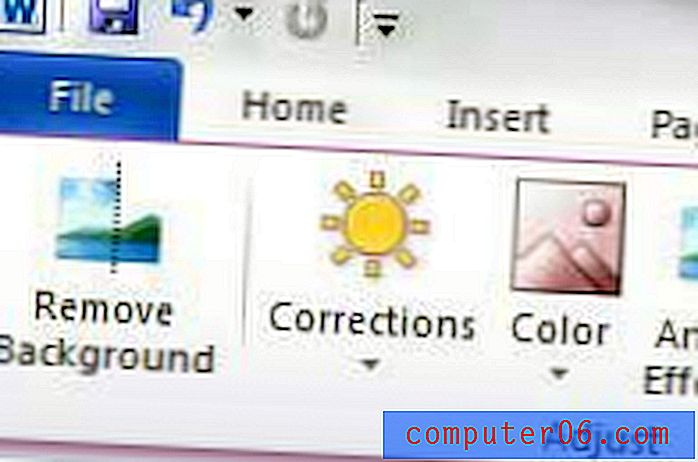
5. samm: liigutage pildi piire, kuni valitud on pildi osa, mida soovite säilitada. Võite märgata, et taust on lillaka tooniga. See tuvastab pildi osa, mis eemaldatakse.

6. samm: kasutage lindi jaotise Täpsusta tööriistu, et tõmmata jooned piirkondade ümber, mis on valesti märgistatud eemaldamiseks või säilitamiseks.
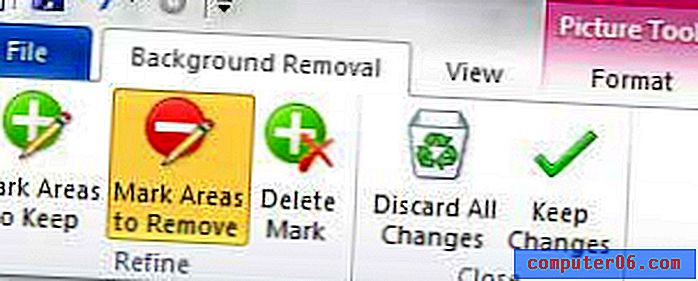
7. toiming. Tausta eemaldamiseks klõpsake lindi jaotises nuppu Säilita muudatused .
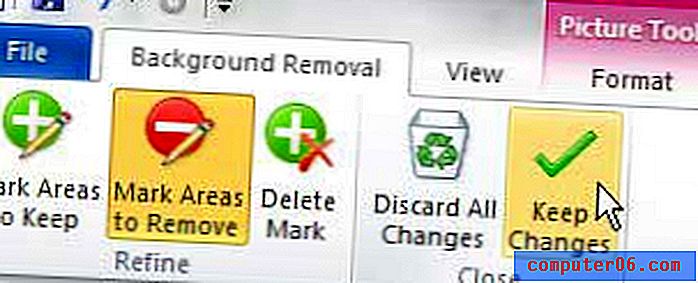
Kui taustal ja esiplaanil pole palju erinevusi, on teil pilditaustade eemaldamisel raskusi, kuid nende kahe ala kontrastsusega piltide jaoks võib see tööriist olla väga kasulik.